| [User Interface] | ||||||||||
デスクトップのデフォルト・ショートカットを非表示にする
|
||||||||||
|
||||||||||
| 解説 |
Windows XPのクラシック表示のデスクトップには、デフォルトで[Internet Explorer]/[ごみ箱]/[マイ コンピュータ]/[マイ ドキュメント]/[マイ ネットワーク]へのショートカットが配置される。クイック起動などを活用している場合には、Internet Explorer(IE)やマイ・ドキュメントへのショートカットが不要になる場合もあるだろう。
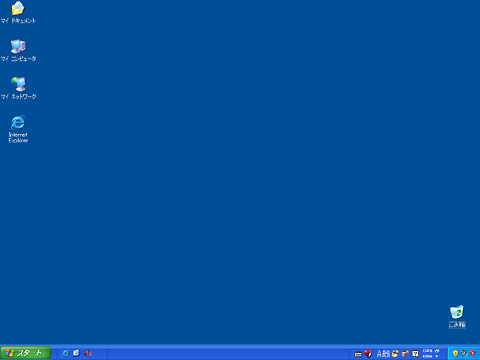 |
| クラシック表示でのデフォルトのデスクトップ |
| [Internet Explorer]/[ごみ箱]/[マイ コンピュータ]/[マイ ドキュメント]/[マイ ネットワーク]へのショートカットが表示されている。 |
|
これらのうちの不要なショートカットを非表示にするには、コントロール・パネルの[画面]か、マイクロソフトが無償で配布しているPowerToysのTweak UIで設定すればよい。
PowerToysについては、関連記事を参照していただきたい。
| [注意] |
|
このツールの実行により、システムに何らかの障害が発生した場合でも、本Windows Server Insider編集部では責任を負いかねますので、あらかじめご了承ください。 |
| 操作方法 |
デフォルトで表示される、デスクトップ上の[Internet Explorer]/[ごみ箱]/[マイ コンピュータ]/[マイ ドキュメント]/[マイ ネットワーク]のショートカットを非表示にするには、Tweak UIかコントロール・パネルの[画面]で設定する。ただし、[画面]では[ごみ箱]を非表示にできない。
またこの設定変更を適用する際に、起動しているInternet Explorerが強制終了されることがあった。完全な再現性のある現象ではないものの、環境によっては起こりうるので、IEで作業している場合には、作業が完了してから設定変更を行うのがよいだろう。
[画面]のプロパティで非表示にする
デスクトップ上で右クリックしてプロパティを表示するか、コントロール・パネルから[画面]を起動する。表示される[画面のプロパティ]ウィンドウから、[デスクトップ]タブを表示し、詳細設定を行う。
 |
||||||
| [画面のプロパティ]を開く | ||||||
| デスクトップ上で右クリックしてプロパティを表示するか、コントロール・パネルから[画面]を起動する。 | ||||||
|
[デスクトップのカスタマイズ]をクリックすると、デスクトップ項目の詳細設定画面が開く。
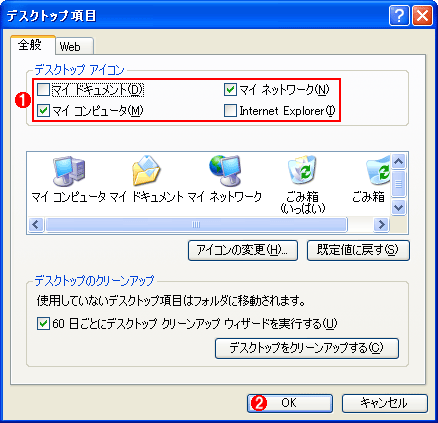 |
||||||
| [デスクトップ項目]を設定する | ||||||
| [デスクトップ項目]では、[ごみ箱]以外のデフォルト・ショートカットの表示/非表示、デフォルト・ショートカットのアイコンなどを設定できる。 | ||||||
|
[画面のプロパティ]の[デスクトップ]タブが前面に表示されたら、[適用]をクリックすることで、即座に設定が反映される。
Tweak UIで非表示にする
|
[スタート]メニューの[プログラム]から[PowerToys for Windows XP]にあるTweak UIを起動する。[ごみ箱]のショートカットを非表示にするには、Tweak UIで設定する。
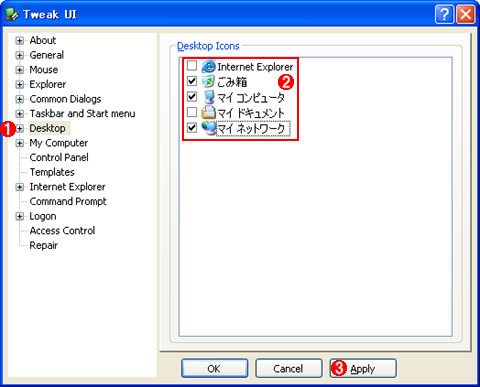 |
|||||||||
| Tweak UIで非表示に設定する | |||||||||
| Tweak UIの左ペインで[Desktop]を選択し、列挙されたデフォルトのショートカットの表示/非表示を設定する。 | |||||||||
|
以上の方法で設定が完了すると、クラシック表示のデフォルトのデスクトップは以下の画面例のように変更される。![]()
 |
| マイ・ドキュメントとIEのショートカットを非表示に設定したデスクトップ |
| 関連記事(Windows Server Insider) | ||
| Windows TIPS:Power Toys for Windows XPを活用する | ||
この記事と関連性の高い別の記事
- Tweak UIを使ってWindows 2000をカスタマイズする(TIPS)
- 「〜へのショートカット」という文字列を省略する(TIPS)
- Windows 8/8.1で[スタート]画面をスキップしてデスクトップを表示する(TIPS)
- ごみ箱に入れずに、ファイルをディスクからすぐに削除する方法(TIPS)
- エクスプローラのサムネイル画像の品質を変更する(TIPS)
このリストは、デジタルアドバンテージが開発した自動関連記事探索システム Jigsaw(ジグソー) により自動抽出したものです。

| 「Windows TIPS」 |
- Azure Web Appsの中を「コンソール」や「シェル」でのぞいてみる (2017/7/27)
AzureのWeb Appsはどのような仕組みで動いているのか、オンプレミスのWindows OSと何が違うのか、などをちょっと探訪してみよう - Azure Storage ExplorerでStorageを手軽に操作する (2017/7/24)
エクスプローラのような感覚でAzure Storageにアクセスできる無償ツール「Azure Storage Explorer」。いざというときに使えるよう、事前にセットアップしておこう - Win 10でキーボード配列が誤認識された場合の対処 (2017/7/21)
キーボード配列が異なる言語に誤認識された場合の対処方法を紹介。英語キーボードが日本語配列として認識された場合などは、正しいキー配列に設定し直そう - Azure Web AppsでWordPressをインストールしてみる (2017/7/20)
これまでのIaaSに続き、Azureの大きな特徴といえるPaaSサービス、Azure App Serviceを試してみた! まずはWordPressをインストールしてみる
|
|





